3DMax如何制作篮球?
在体育运动项目中,篮球运动可以说是男孩子最喜爱的运动项目之一了,很多人在小的时候就和篮球结下不解之缘。那么在3DMax中,篮球模型应该怎么制作呢?今天我们就来了解下3DMax如何制作篮球模型。希望能帮助到大家,感兴趣的小伙伴可以关注了解下。
工具/软件
电脑型号:联想(lenovo)天逸510s; 系统版本:Windows7; 软件版本:3DMax2012
方法/步骤
第1步
打开3DMax2012软件,点击【创建】-【几何体】-【球体】,在作图区域绘制一个球体模型,并将球半径设置为:123mm(如图所示);




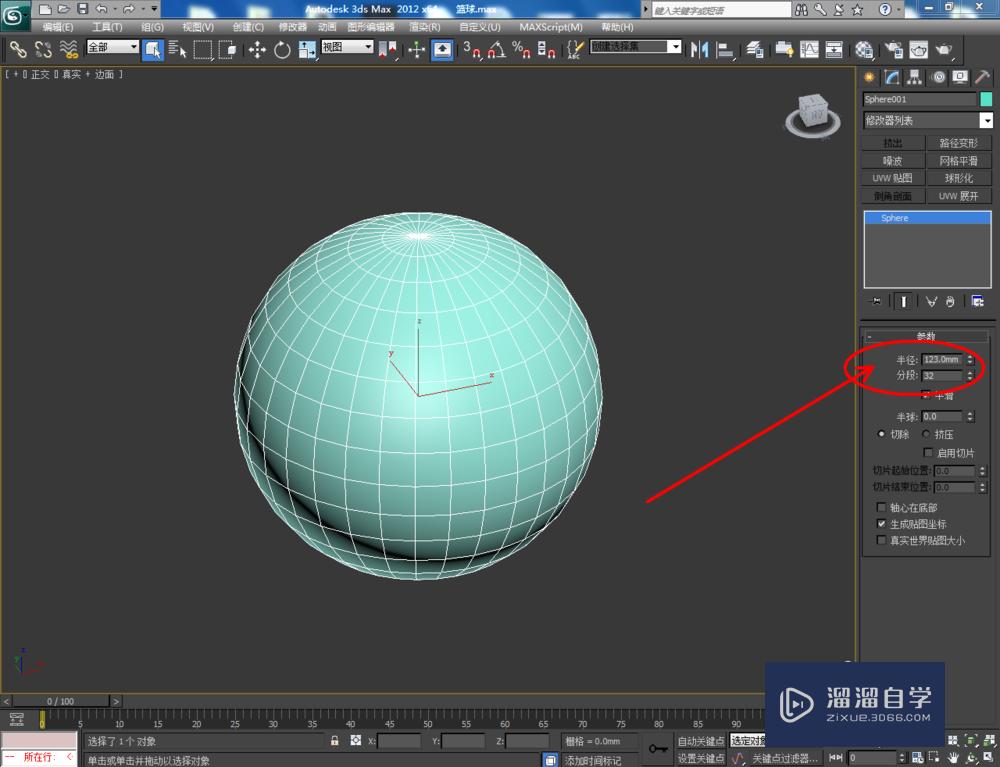

第2步
点击【材质编辑器】,弹出材质编辑器设置栏,按图示设置一个白色材质球并附加给模型。选中模型,点击【对象颜色】,将模型的对象颜色设置为:黑色。点击鼠标右键-【转换为】-【转换为可编辑多边形】;





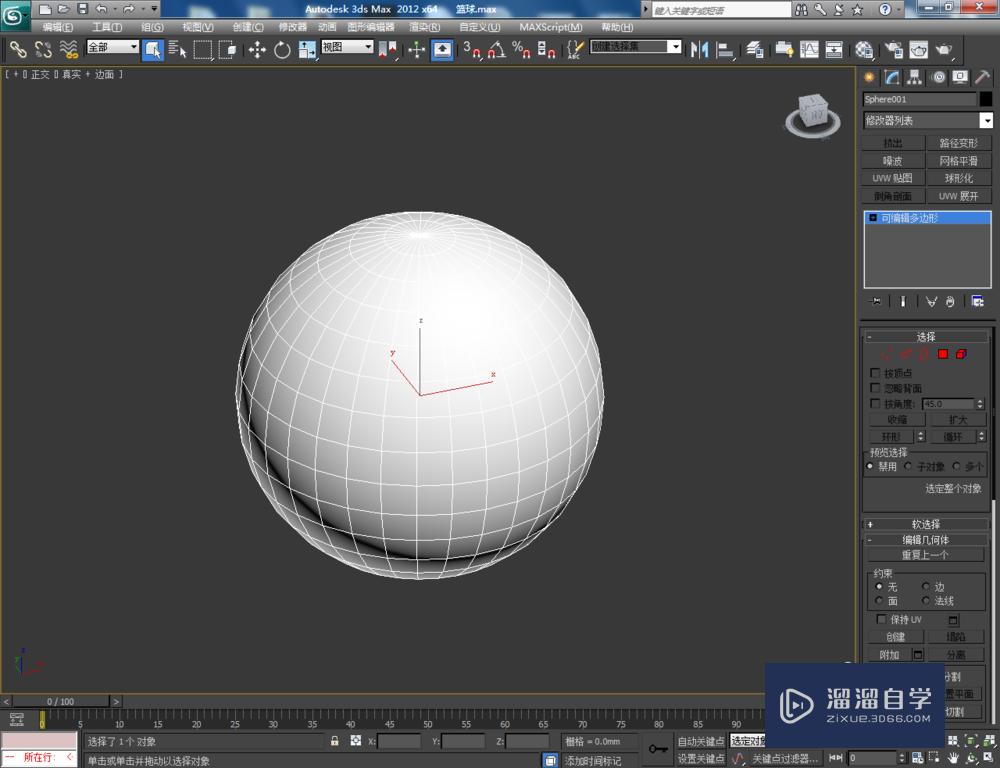
第3步
点击右边工作区中的【面】图标,按图示选中模型上一半的面并将其删除。点击【顶点】图标,选中模型上的顶点并进行移动(如图所示);
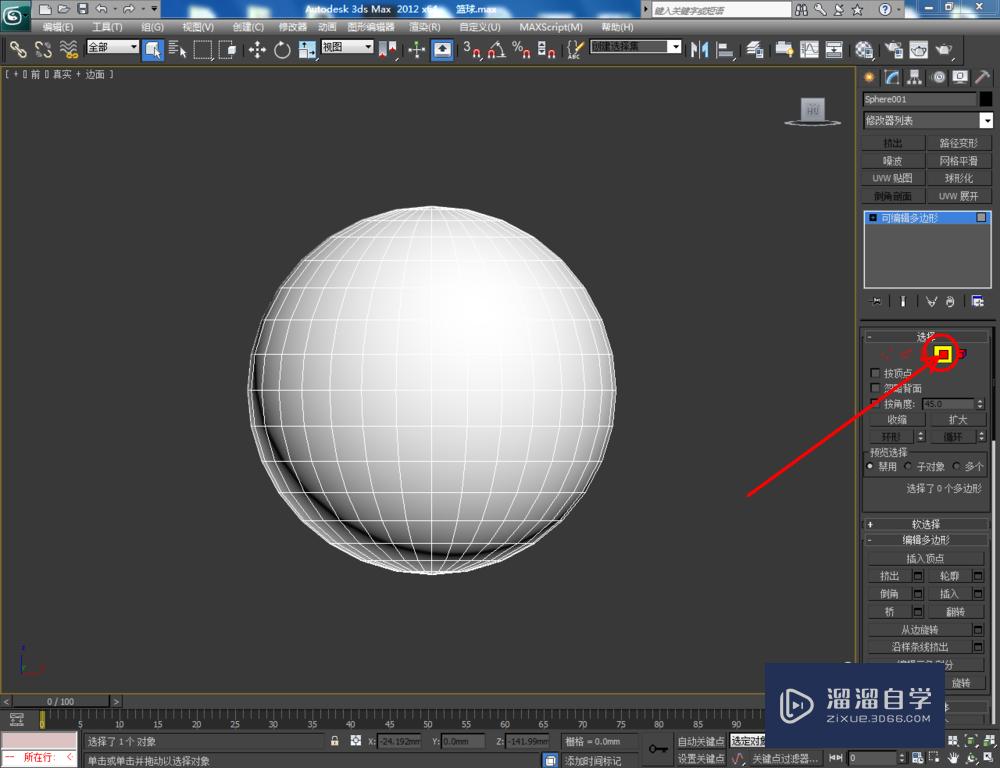




第4步
选中模型,点击【修改】-【对称】,勾选【x】轴和【翻转】,制作出篮球基本体模型。完成后,选中模型,点击鼠标右键-【转换为】-【转换为可编辑多边形】;





第5步
点击右边工作区中的【边】图标,选中图示模型上的边后,点击【循环】。点击【切角】,继续对选边进行切角处理,切角参数如图所示。点击【循环】后,点击鼠标右键-【转换到面】;
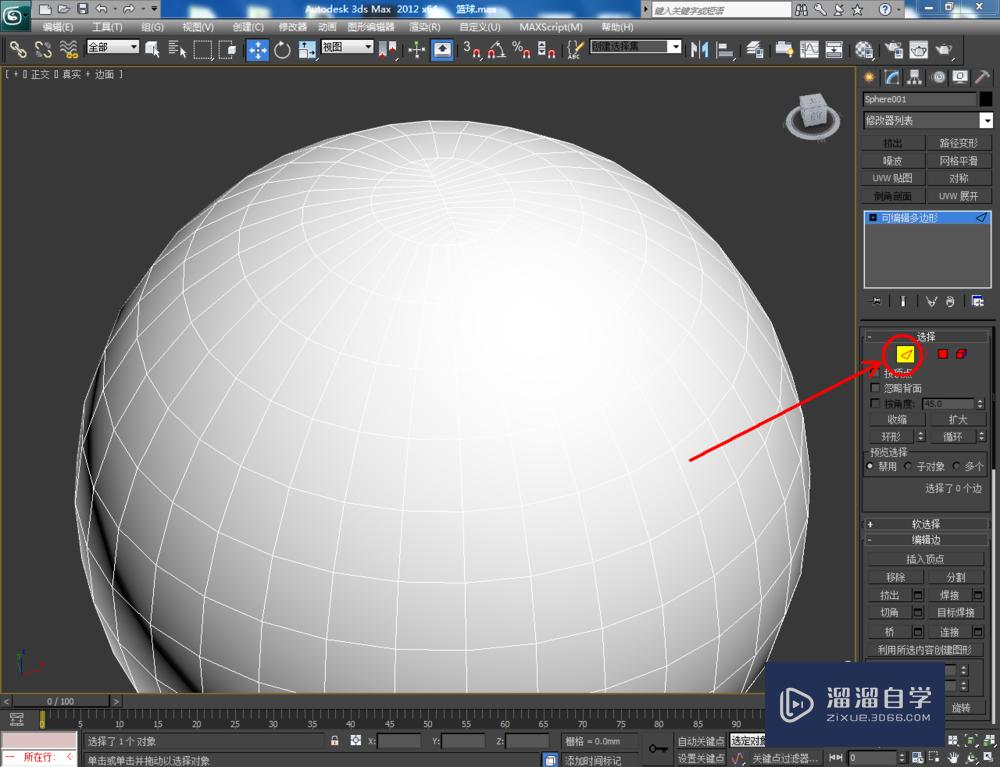
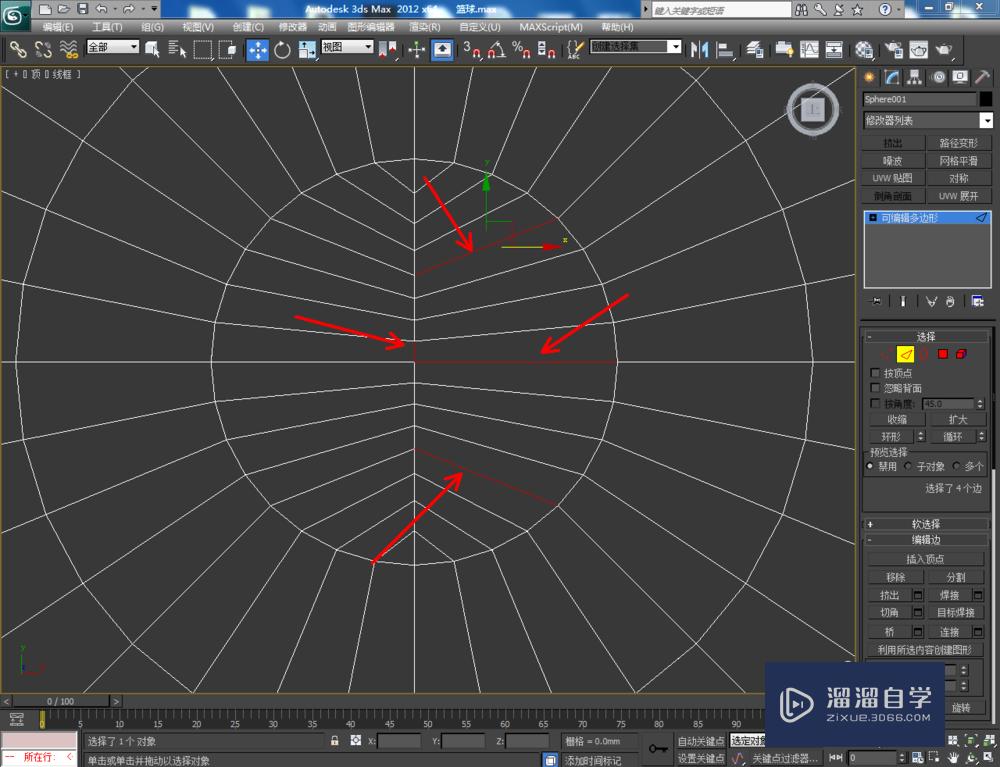






第6步
将选边转换到面后,点击【收缩】,缩小选面范围。点击【倒角】右边的小方框,按图示设置好倒角的各个参数。选中模型,点击【网格平滑】将模型进行平滑优化处理(如图所示);
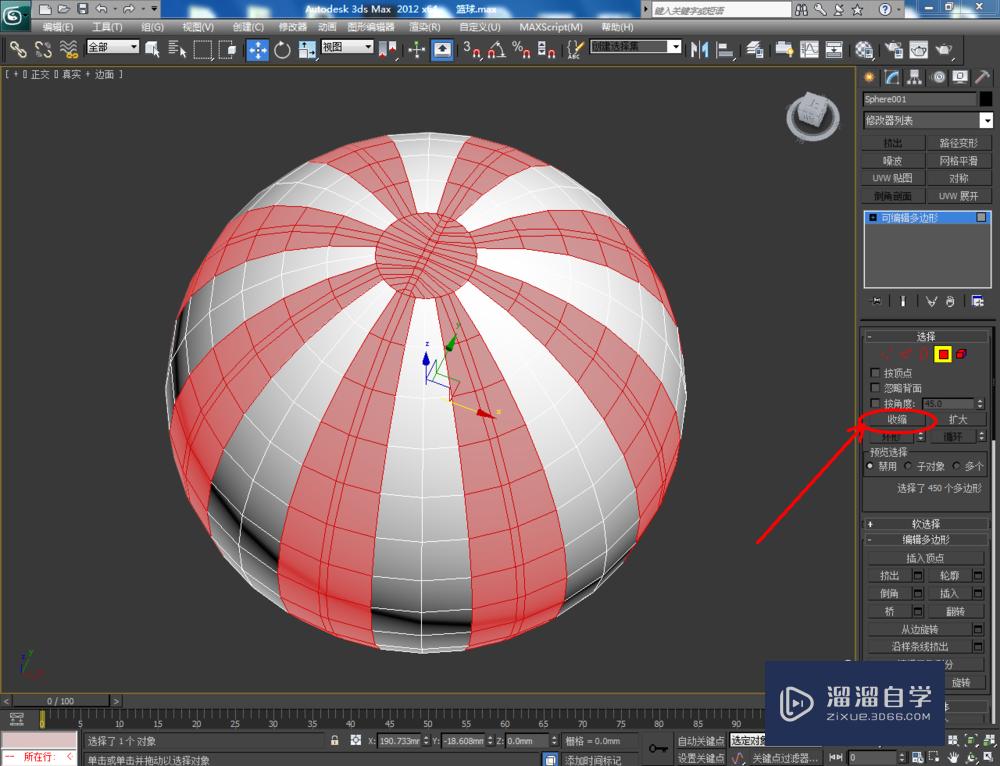

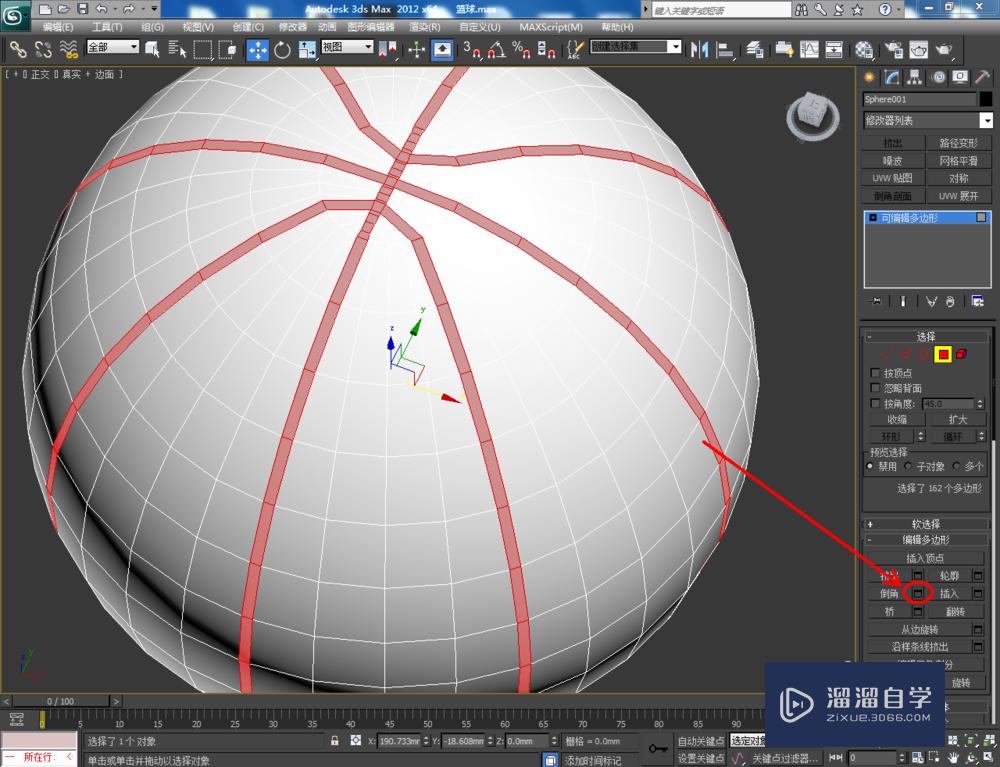






第7步
点击【材质编辑器】,设置一个多维子材质球并附加给模型。最后,点击【渲染】将制作好的篮球模型渲染出图即可。


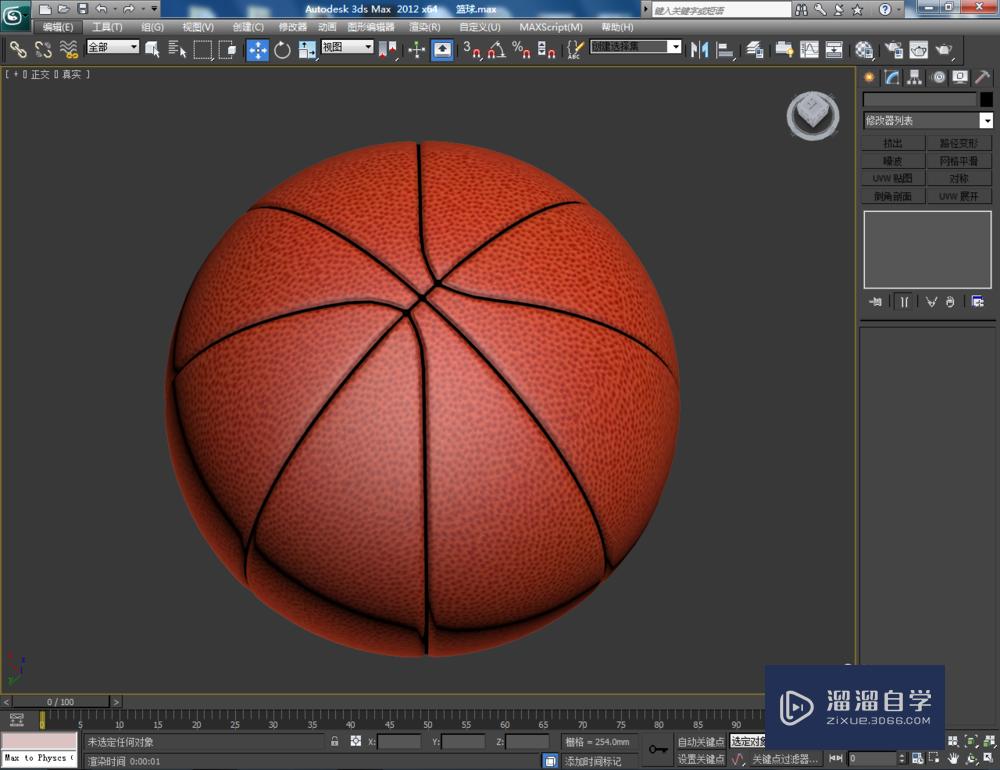

温馨提示
以上就是关于“3DMax如何制作篮球?”全部内容了,小编已经全部分享给大家了,还不会的小伙伴们可要用心学习哦!虽然刚开始接触3DMax软件的时候会遇到很多不懂以及棘手的问题,但只要沉下心来先把基础打好,后续的学习过程就会顺利很多了。想要熟练的掌握现在赶紧打开自己的电脑进行实操吧!最后,希望以上的操作步骤对大家有所帮助。
- 上一篇:3DSMax创建立体彩块和透明亮球教程
- 下一篇:3DMax材质编辑器的面板使用教程


评论列表